对于许多打印机用户,尤其是企业购买的打印机,很迫切的需要在公司局域网中共享一下,以方便员工进行打印。这里就给大家分享一下惠普M177彩色激光打印机如何在局域网中设置共享。
1、首先进入打印机控制屏主界面,点击最上方的第二个<设置>按钮,然后选择其中的<网络设置>。


2、接下来选择<TCP/IP配置>选项,对于公司局域网来说,一般都是选择静态配置IP。这里小编是使用的手动配置。


3、选择手动后,会出现一个输入IP地址的界面,在这里大家可以根据各自局域网的具体配置来选择合适的IP地址分配给打印机。

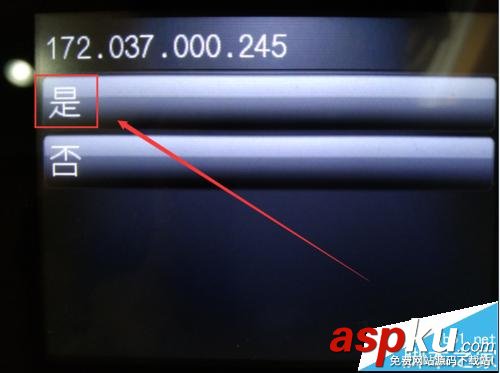
4、当然,子网掩码和默认网关也都是需要根据实际的局域网情况来进行配置的。都确定完成后,会提示已经保存。到这里,IP的基本设置已经完成。




5、这里还有一步重要操作:检查并开启IP功能。在<设置>——<网络设置>——<网络服务>中检查一下IPv4和IPv6有没有开启,只有打开后才能正式使用局域网网络服务。



6、最后,你可以在主界面的顶部第四个按钮中查看已经配置的打印机的网络信息,包括IP地址、打印机主机名称以及MAC地址。

注意事项:
1、对于有子网络的局域网,子网中的电脑需要在hosts文件中添加DNS信息才能使用打印机;
2、注意IP配置,不要与其他局域网中的注意有冲突。
新闻热点
疑难解答